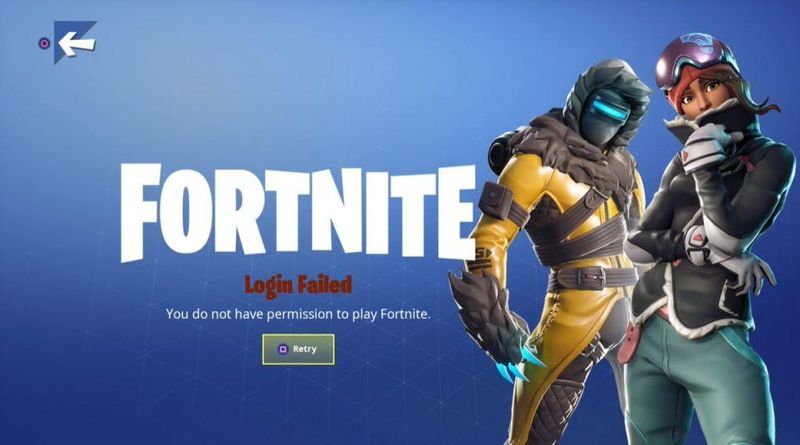
Apakah Anda menerima pesan Anda tidak memiliki izin untuk memainkan Fortnite saat Anda meluncurkan game? Kesalahannya membingungkan dan mengganggu. Jangan khawatir, Anda tidak sendirian. Posting ini akan membantu Anda mengatasi kesalahan.
Jika Anda menyukai posting ini, silakan masuk DRIVEEASY di bagian DUKUNGAN PENCIPTA untuk mendukung kami! Banyak cinta!
Coba 2 perbaikan:
Perbaiki 1: Putuskan tautan email yang Anda gunakan sebelumnya
Kesalahan mungkin terkait dengan akun Anda sebelumnya. Jika akun Epic Games Anda telah ditautkan ke akun lain, Anda mungkin memenuhi ini. Anda tidak memiliki izin untuk memainkan kesalahan Fortnite. Masalahnya tampaknya berasal dari ketidakcocokan antar akun.
Jadi, batalkan tautan email yang Anda gunakan sebelumnya dapat membantu Anda memperbaiki kesalahan. Ikuti langkah-langkahnya:
- Masuk ke game dan klik Akun Terhubung .
- Periksa semua opsi untuk menautkan akun Epic Games Anda. Nonaktifkan mereka.
- Klik pada opsi Xbox dan masuk.
Jika Anda tidak dapat mengingat email mana yang Anda gunakan untuk Epic Games, Anda dapat mengklik lupa kata sandi Anda? dan mengirimkannya ke setiap email lama yang Anda miliki.

- Masuk ketika Anda menemukan email dan batalkan tautan dari akun Epic yang sudah lama terlupakan.
- Masuk ke akun Epic Games yang Anda ingin hubungkan dan hubungkan.
Perbaiki 2: Perbarui game Anda
Jika Anda sudah lama tidak memperbarui game dan Anda mengalami masalah ini, Anda dapat memperbarui patch game Anda. Karena kemungkinan besar masalah server dan ada juga beberapa masalah yang mencegah login pengguna, grup pengembang Fortnite akan menyelesaikan masalah dalam versi terbaru.
Bonus: Perbarui driver Anda
Jika Anda ingin mendapatkan pengalaman bermain game yang lebih baik, sangat penting untuk memperbarui driver Anda. Windows 10 tidak selalu memberi Anda versi terbaru. Tetapi dengan driver yang ketinggalan zaman atau salah, Anda mungkin mengalami masalah seperti tidak mau diluncurkan atau layar hitam.
Ada dua cara Anda dapat memperbarui driver Anda: secara manual dan otomatis.
Opsi 1 – Secara Manual – Anda akan memerlukan beberapa keterampilan komputer dan kesabaran untuk memperbarui driver Anda dengan cara ini, karena Anda perlu menemukan driver yang tepat secara online, mengunduhnya dan menginstalnya langkah demi langkah.
ATAU
Opsi 2 – Secara Otomatis (Disarankan) – Ini adalah opsi tercepat dan termudah. Semuanya dilakukan hanya dengan beberapa klik mouse – mudah bahkan jika Anda seorang pemula komputer.
Pilihan 1 - Unduh dan instal driver secara manual
Anda dapat mengunduh driver grafis di situs web resmi pabrikan. Cari model yang Anda miliki dan temukan driver yang benar yang sesuai dengan sistem operasi spesifik Anda. Kemudian unduh driver secara manual.
Opsi 2 – Perbarui driver secara otomatis
Jika Anda tidak memiliki waktu atau kesabaran untuk memperbarui driver grafis secara manual, Anda dapat melakukannya secara otomatis dengan Pengemudi Mudah .
Driver Easy akan secara otomatis mengenali sistem Anda dan menemukan driver yang tepat untuknya. Anda tidak perlu tahu persis sistem apa yang dijalankan komputer Anda, Anda tidak perlu mengambil risiko mengunduh dan menginstal driver yang salah, dan Anda tidak perlu khawatir membuat kesalahan saat menginstal.
Anda dapat memperbarui driver Anda secara otomatis dengan salah satu dari GRATIS atau Untuk versi Driver Easy. Tetapi dengan versi Pro hanya membutuhkan 2 klik (dan Anda mendapatkan dukungan penuh dan a Jaminan uang kembali 30 hari ):
- Jalankan Driver Easy dan klik Memindai sekarang tombol. Driver Easy kemudian akan memindai komputer Anda dan mendeteksi driver yang bermasalah.

- Klik Memperbarui tombol di sebelah driver yang ditandai untuk mengunduh versi driver yang benar secara otomatis, kemudian Anda dapat menginstalnya secara manual (Anda dapat melakukannya dengan versi GRATIS).
Atau klik Perbarui Semua untuk secara otomatis mengunduh dan menginstal versi yang benar dari semua driver yang hilang atau kedaluwarsa pada sistem Anda. (Ini membutuhkan Versi pro yang datang dengan dukungan penuh dan jaminan uang kembali 30 hari. Anda akan diminta untuk meningkatkan versi saat mengeklik Perbarui Semua.)
 Catatan : Jika Anda memiliki masalah saat menggunakan Driver Easy, jangan ragu untuk menghubungi tim dukungan kami di .
Catatan : Jika Anda memiliki masalah saat menggunakan Driver Easy, jangan ragu untuk menghubungi tim dukungan kami di . - Fortnite
Pastikan untuk melampirkan URL artikel ini jika diperlukan untuk panduan yang lebih bijaksana dan efisien.
Semoga artikel ini membantu Anda mengatasi kesalahan Anda tidak memiliki izin untuk memainkan Fortnite. Jika Anda memiliki pertanyaan atau saran, silakan tinggalkan komentar di bawah, dan kami akan melakukan yang terbaik untuk membantu.
|_+_|



![[ASK] Windows 11 Tanpa Suara](https://letmeknow.ch/img/knowledge/10/windows-11-no-sound.jpg)


![2 Cara Gratis Terbaik untuk mengunduh MP4 [2022]](https://letmeknow.ch/img/knowledge/24/2-best-free-ways-download-mp4.png)
![[PANDUAN LENGKAP] Cara Meningkatkan Bass di Windows 10 | Tips 2021](https://letmeknow.ch/img/knowledge/53/how-boost-bass-windows-10-2021-tips.png)
![[ASK] Kesalahan Terkunci File Konten Steam (2024)](https://letmeknow.ch/img/knowledge-base/92/steam-content-file-locked-error.png)